
[DREAMCAST] Présentation du PCB « GD-IDE »: lecture des jeux sur disque dur !
INTRODUCTION
La Dreamcast, la dernière console de SEGA, reste sans conteste une de meilleures machines de la marque Japonaise.
À l’époque, pour lire les backups de jeux, nous compressions nos jeux pour les graver sur CD-R. Les inconvénients: perte de qualité, jeux incomplets, et une technique qui fatigue inévitablement le fameux lecteur GD-ROM.
Par la suite, certains « MOD » on vu le jour, exploitant le format « IDE » du lecteur, et permettant, en soudant des fils sur le PCB du lecteur, de brancher un disque dur IDE ou SATA (avec un adaptateur IDE/SATA) à la Dreamcast.
Aujourd’hui, il est possible d’installer proprement ce fameux « MOD IDE » grâce au moddeur Français « DragonCity » qui à développé un PCB (carte électronique) pour améliorer sa mise en place: Le « PCB GD-IDE DREAMCAST » !
PRÉSENTATION DU PCB « GD-IDE DREAMCAST »
Le « PCB GDE-IDE Dreamcast » est un PCB de type « QuickSolder ». Entendez par la que la soudure du GD-IDE se fait SANS FILS, en « posant » le PCB « GD-IDE » sur le PCB d’origine du lecteur GD-ROM, et en soudant celui-ci directement, grâce au points prévus.
Une fois le « GD-IDE Dreamcast » soudé dans le lecteur GD-ROM de la Dreamcast, il suffit de brancher une nappe IDE, et de faire sortir celle-ci de la console: sur le coté ou à l’arrière, nous avons le choix !
La nappe IDE peut sortir de la console, sans découpe de la coque, même une fois celle-ci remontée.
Puisque le format « IDE » est de nos jours pratiquement obsolète, nous mettons également en place un adaptateur « IDE/SATA », sur la nappe reliée au PCB GD-IDE.
LANCEMENT DES JEUX SUR DISQUE DUR
Une fois le MOD GD-IDE en place, il ne nous reste plus qu’à brancher le disque dur contenant nos jeux sur l’adaptateur IDE/SATA.
Pour lancer nos jeux sur disque dur externe, nous aurons besoin de lancer au préalable l’OS Dreamshell, afin de pouvoir utiliser l’Homebrew « ISO LOADER ».
Pour lancer l’OS Dreamshell, vous devez réunir ces deux conditons:
- Lancer « Dreamshell Boot Loader » via le lecteur GD-ROM ou avoir le « Bios Dreamshell » installé dans votre Dreamcast.
- Avoir le dossier « DS » de Dreamshell OS sur votre disque dur ou votre carte micro SD (via MOD SD).
Une fois sur le menu de « Dreamshell OS », vous aurez ainsi accès à l’application nommée « ISO LOADER » vous permettant de lancer vos backups de jeux présents sur votre disque dur !
Autre application extrêmement intéressante disponible sous « Dreamshell OS », « GD-Ripper », vous permettant comme son nom l’indique de « Ripper » (copier) un jeu original sur votre disque dur !
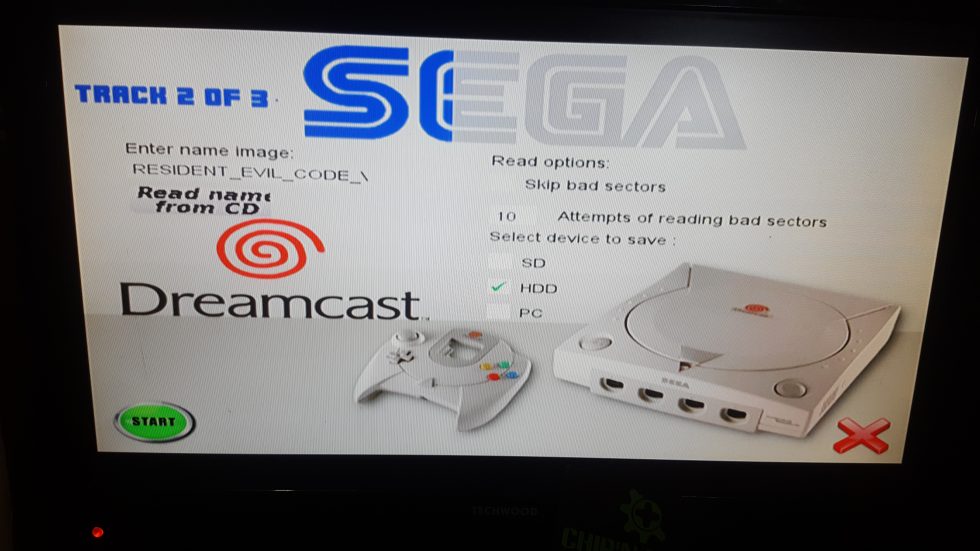
Application « GD-RIPPER », permettant de faire vos propres backups de vos originaux, sur votre disque dur !
Le « PCB GD-IDE » peut donc à lui seul être suffisant pour le lancement de jeux sur disque dur, sur Dreamcast. Cependant, afin de profiter d’une Dreamcast modifiée des plus complète, nous vous conseillons l’installation de ces deux « MOD » supplémentaires:
- Le « Bios Dreamshell »
- Le « Mod SD »
PCB NEW BIOS (DRAGONCITY) & BIOS DREAMSHELL – DÉTAILS
Bien que « Dreamshell Boot Loader » puisse être lancer sur CD-R, via le lecteur GD-ROM, chez CHIP’N MODZ, nous conseillons l’installation du « BIOS Dreamshell ».
En effet, si le lecteur de votre console vient à ne plus fonctionner, le « PCB GD-IDE » deviendra alors inutilisable, car vous ne pourrez plus démarrer sur l’OS Dreamshell !

« PCB NEW BIOS », développé & conçu par « DragonCity » + Bios « Dreamshell », soudés sur la carte mère Dreamcast
Ainsi, même si le bloc optique de votre lecteur GD-ROM vient à tomber en panne, le GD-IDE pourra toujours être utilisé !
Avec le « Bios Dreamshell », la lecture des jeux originaux sur GD-ROM est bien entendue toujours possible, et se fait via l’application nommée « GD-PLAY » de l’OS Dreamshell !
LE MOD SD – LE PETIT « PLUS » QUI REND LE MOD DREAMCAST PARFAIT !
Dernière modification possible, en plus du GD-IDE & du Bios Dreamshell: le « MOD SD ».
Ce « MOD » consiste à souder un adaptateur « Micro SD » sur le port Serial de la console.
Grâce au mod SD, vous profiterez des avantages suivants:
- Stabilité de l’OS Dreamshell améliorée
- Chargements des « Presets » (configuration) des jeux 100% fonctionnels.
CONCLUSION
En résumé, le PCB GD-IDE pour Dreamcast, dévelloppé par « DragonCity » vous permettra la lecture de vos jeux Dreamcast, via un disque dur.
Grâce au PCB de type « QuickSolder » de « DragonCity », l’installation dans votre console est propre, et 100% fiable !
Grâce au « MOD PCB GD-IDE DREAMCAST », vous pourrez économiser le lecteur GD-ROM de votre console, et n’utiliser ce dernier que pour les jeux Originaux.
Avec le « Bios Dreamshell » et le « Mod SD » en plus, vous aurez la modification « ultime » sur votre Sega Dreamcast
LIENS UTILES
- Faire installer le PCB « GD-IDE » sur votre console Dreamcast par nos soins:
FORFAIT INSTALLATION MOD GD-IDE
- Acheter le PCB « GD-IDE », avec connecteur IDE assemblé, prêt pour l’installation:
- Pour télécharger la dernière version de « Dreamshell OS », cliquez sur le bouton ci-dessous:
REMERCIEMENTS
- Nous tenons tout particulièrement à remercier « DragonCity », pour le développement de ses PCB (« GD-IDE », « G1-ATA » et « New Bios ») et ses recherches sur la Dreamcast !
- Nous remercions également le développeur « SWAT », pour le développement de l’OS Dreamshell !






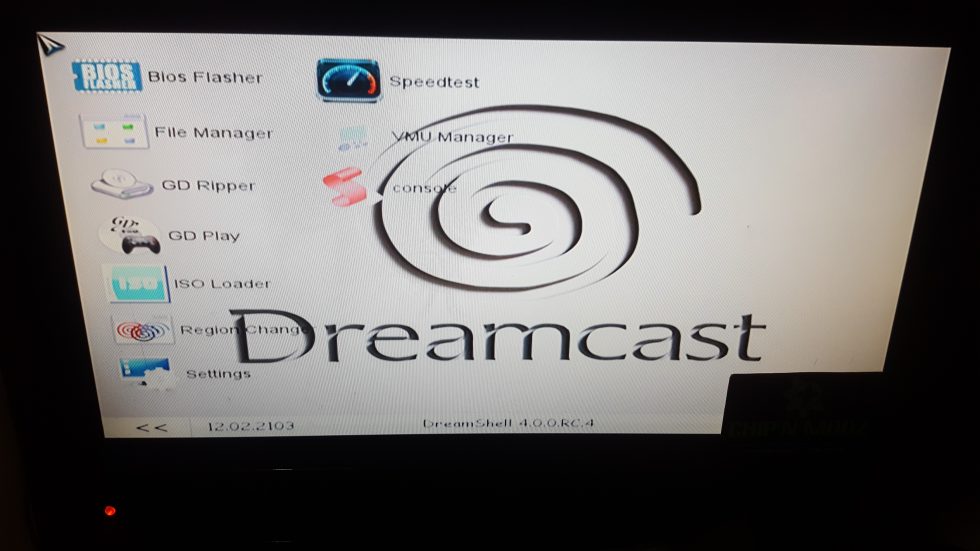
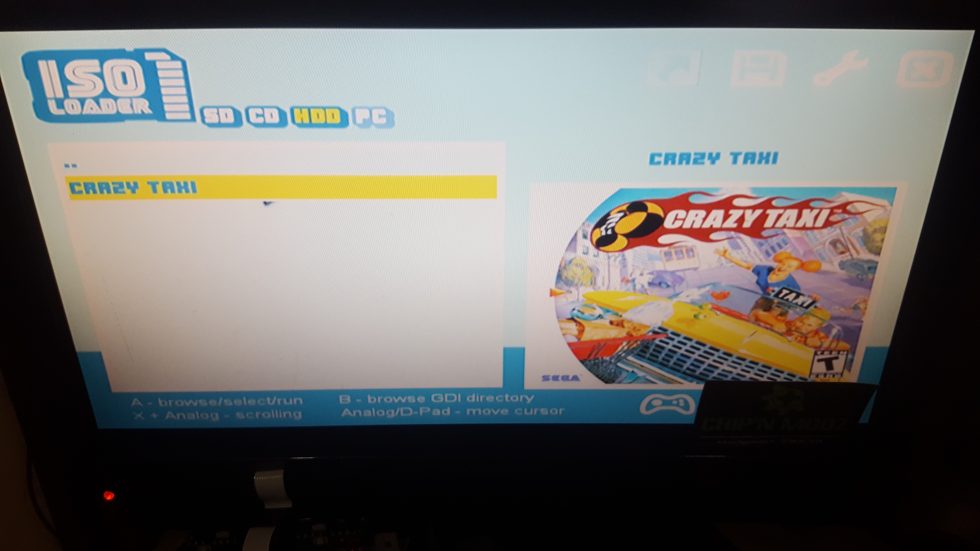


 Article Précédent
Article Précédent Article Suivant
Article Suivant![[TEST] Manette Nyxi Warrior – Vivez l’expérience GameCube sans fil !](https://blog.chipnmodz.fr/wp-content/uploads/2024/05/Warrior-Package-980x551.jpg)
![[TUTO] Remplacer la coque de sa Nintendo 64](https://blog.chipnmodz.fr/wp-content/uploads/2024/04/Expansion-retire-980x727.jpg)
![[TEST] Manettes « Nyxi Athena » – La meilleure alternative aux Hori Split Pad !](https://blog.chipnmodz.fr/wp-content/uploads/2022/03/Modeles-noir-et-clear-package-980x551.jpg)
![[TUTO] Remplacer les condensateurs sur Sega GameGear](https://i2.wp.com/blog.chipnmodz.fr/wp-content/uploads/2021/04/carte-mere-2-asic-1.png?ssl=1)